 |
Eudora Proを起動します。 |
| |
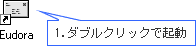 |
| |
|
 |
上のメニューバーの「ツール」から「オプション」をクリックします。 |
| |
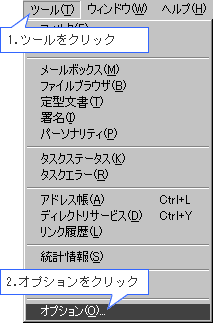 |
| |
|
 |
「カテゴリ」から「基本設定」をクリックし、以下の設定を行ないます。 |
| |
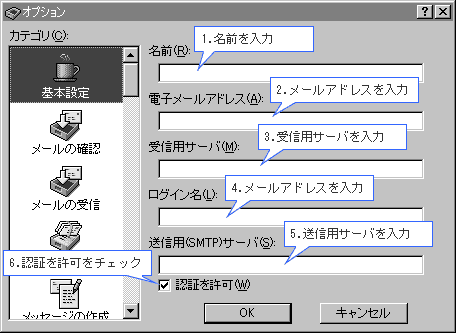
| 項目名 |
入力値 |
| 名前 |
名前を入力
例:Taro Yamada |
| 電子メールアドレス |
「メールアドレス」を入力
例:taro@ssestore.jp |
| 受信用サーバ |
「mail.お客様ドメイン名」を入力
例:mail.ssestore.jp |
| ログイン名 |
「メールアドレス」の「@」を「%」に変えたものを入力
例:taro%ssestore.jp |
| 送信用(SMTP)サーバ |
「mail.お客様ドメイン名」を入力
例:mail.ssestore.jp |
| 認証を許可 |
チェックします |
|
| |
|
 |
「カテゴリ」から「メールの確認」をクリックし、以下の情報を行ないます。 |
| |
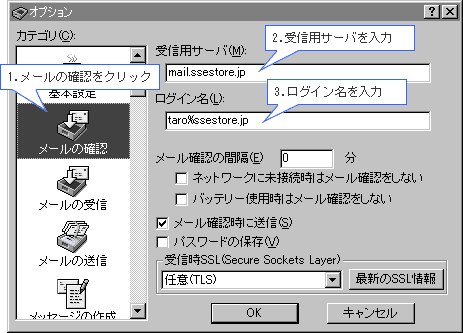
| 項目名 |
入力値 |
| 受信用サーバ |
「mail.お客様ドメイン名」を入力
例:mail.ssestore.jp |
| ログイン名 |
「メールアドレス」の「@」を「%」に変えたものを入力
例:taro%ssestore.jp |
|
| |
|
 |
「カテゴリ」から「メールの受信」をクリックし、以下の設定を行ない[OK]ボタンをクリックします。 |
| |
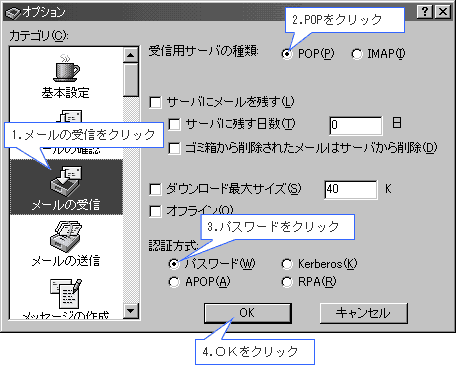
| 項目名 |
入力値 |
| 受信用サーバの種類 |
[POP]を選択します |
| 認証方式 |
[パスワード]を選択します |
|
| |
|
以上で設定が完了します。
メールの送受信をお試しください。 |